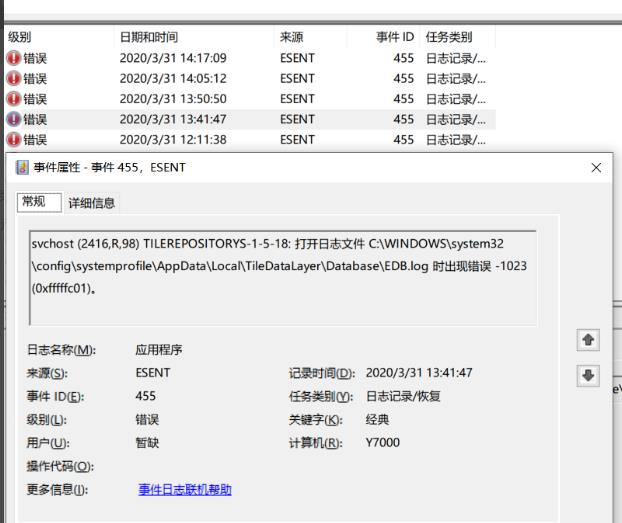当前位置>
系统教程>
Win10如何查看报错日志?Win10查看报错日志的方法
Win10如何查看报错日志?Win10查看报错日志的方法
发布时间:2022-07-16
作者:admin
来源:系统之家官网
正常来说电脑系统如果出现错误的情况都会有一个错误日志,而这个错误日志能够帮助用户更好的去查看错误的原因,不过很多小伙伴都不清楚这个错误日志要如何查看,那么下面就和小编一起来看看Win10系统查看报错日志的方法吧。

Win10查看报错日志的方法
1、右击我的电脑打开“管理”。
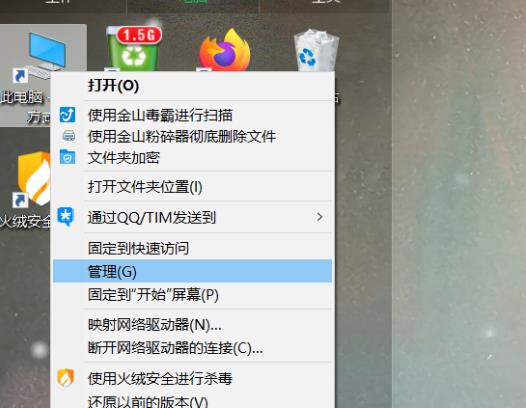
2、选择“事件查看器”。
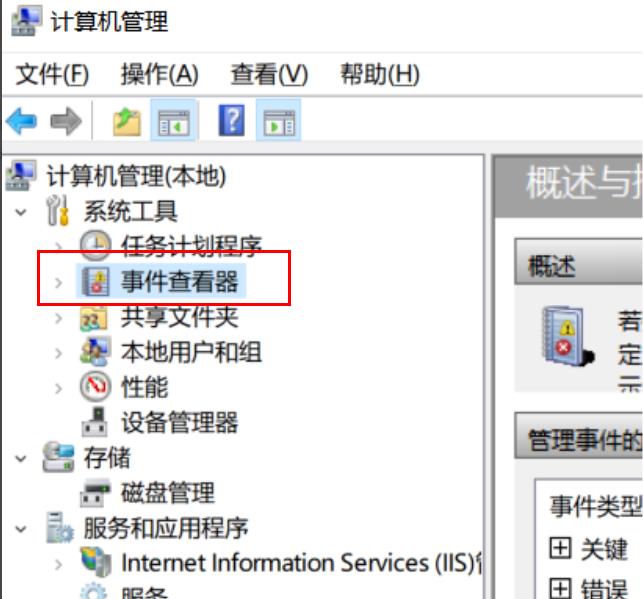
3、点击“Windows日志”。
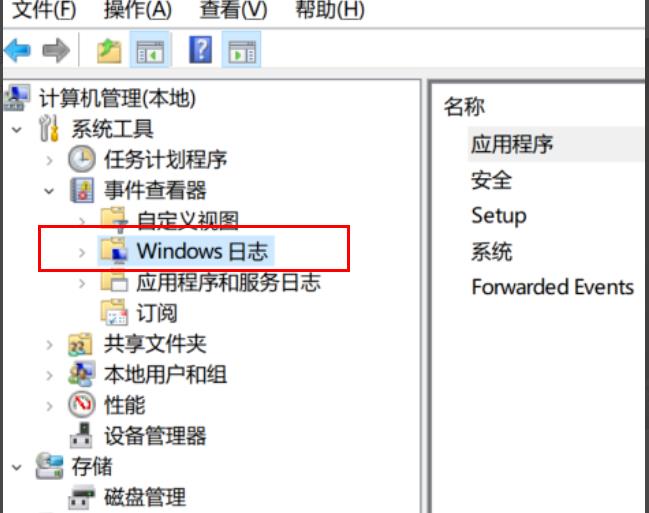
4、选择“应用程序”。
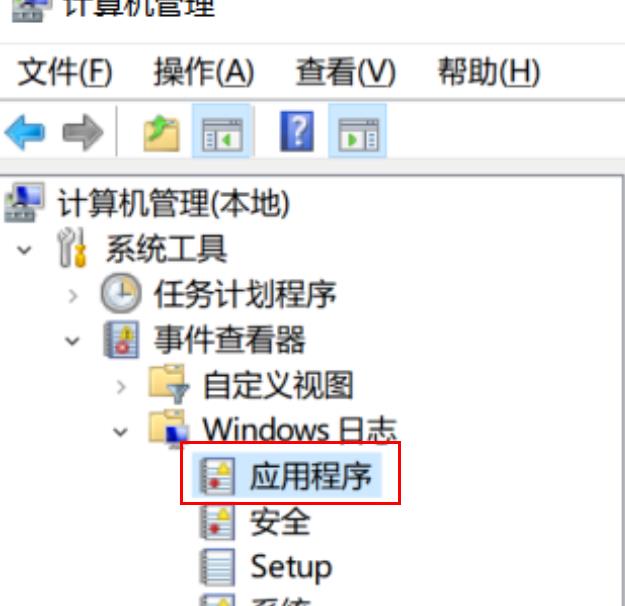
5、进入界面。
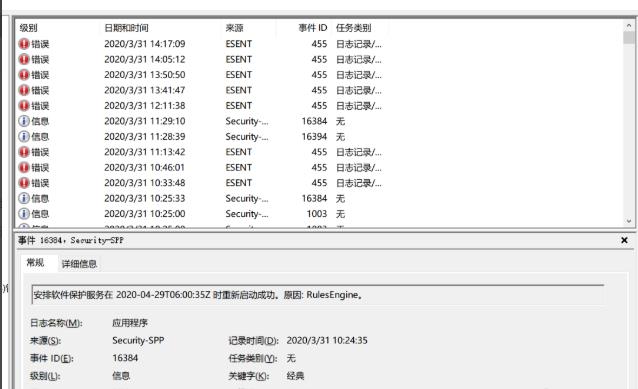
6、双击“错误日志”即可打开看详细情况。